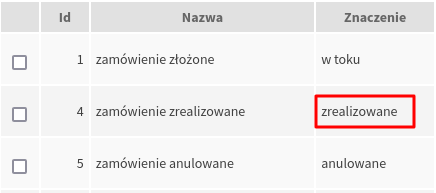Integracja sklepu internetowego z TrustMate
Zanim klient złoży zamówienie w nieznanym sobie sklepie internetowym, często zdarza się, że najpierw przeszukuje Internet w celu znalezienia opinii o tym serwisie. Podobnie wygląda to w przypadku produktów – zanim klient dokona zakupu, sprawdza co na jego temat mówią inni klienci. Jakość i ilość tych opinii może wyróżnić sprzedawcę na tle konkurencji i buduje wiarygodność sklepu, co z kolei wpływa na decyzje zakupowe klientów. Ponadto opinie, jako treści generowane przez użytkowników, wzbogacają zawartość strony, co wpływa pozytywnie na pozycjonowanie serwisu. Dlatego też warto zadbać by jak najwięcej klientów się nimi podzieliło.
Jednym z systemów ułatwiających zbieranie opinii pozakupowych w sklepie internetowym jest TrustMate. System ten pozwala w kompleksowy i intuicyjny sposób zarządzać opiniami klientów i automatyzować proces wysyłki zaproszeń do wystawiania opinii. TrustMate daje też wgląd w statystyki zaproszeń i opinii z wybranego okresu czasu.
1. Konfiguracja po stronie TrustMate
1.1. Utworzenie i podstawowa konfiguracja konta
Przed uruchomieniem integracji w sklepie sprzedawca powinien posiadać konto w systemie TrustMate, jeżeli go nie posiada, może je założyć korzystając z poniższego linka:
https://trustmate.io/register?form=register
Po zalogowaniu się do panelu TrustMate, sprzedawca powinien postępować zgodnie z podpowiedziami systemu. Przede wszystkim należy uzupełnić dane sklepu. W tym celu należy kliknąć ikonę kółka zębatego, znajdującą się w prawym górnym rogu panelu, i wybrać w menu opcję Ustawienia:
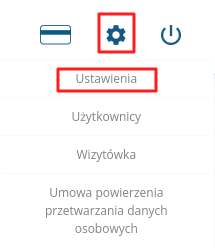
Następnie należy dostosować szablony zaproszeń do wystawienia opinii według własnych potrzeb. Przygotowuje się je w dziale Zaproszenia widocznym w menu bocznym:
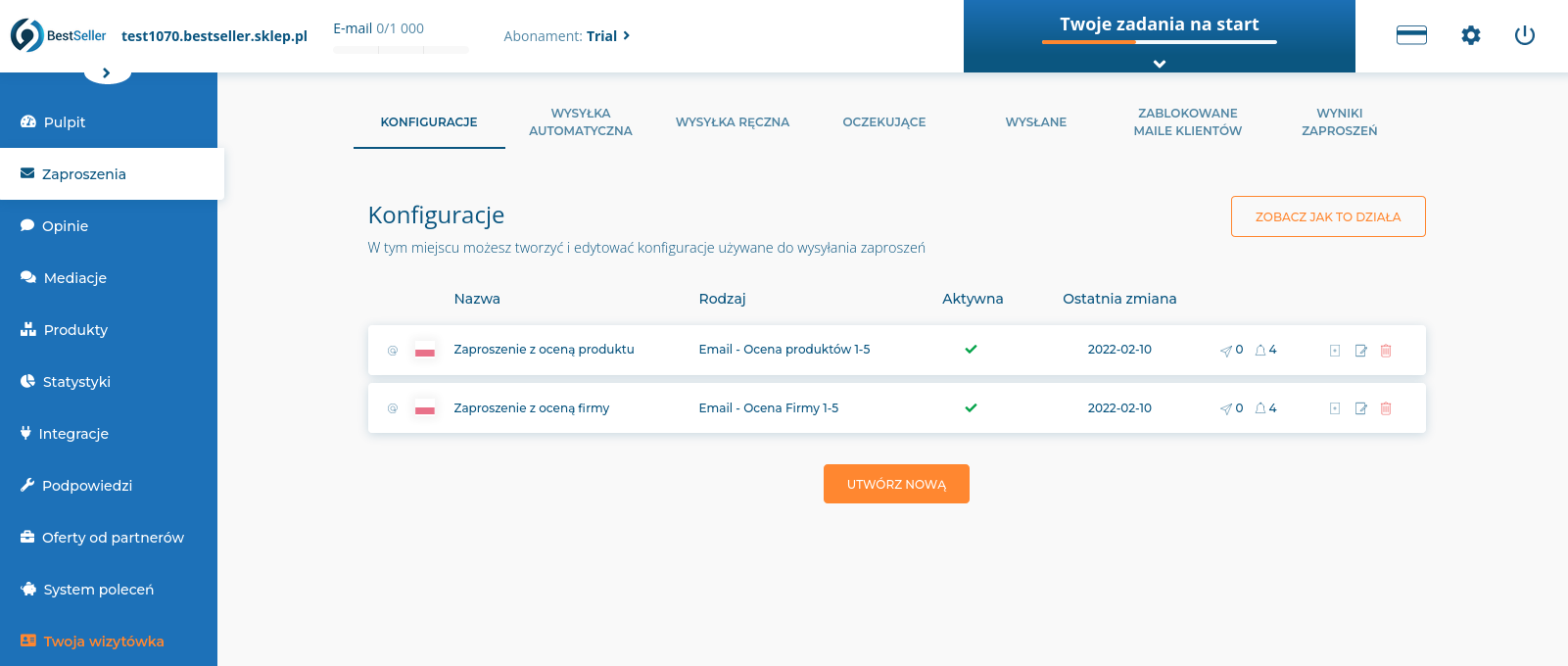 UWAGA: W razie pytań lub wątpliwości dotyczących ustawień opinii należy kontaktować się z działem pomocy systemu TrustMate korzystając z czatu, adresu e-mail: support@trustmate.io lub wskazanego na stronie numeru telefonu.
UWAGA: W razie pytań lub wątpliwości dotyczących ustawień opinii należy kontaktować się z działem pomocy systemu TrustMate korzystając z czatu, adresu e-mail: support@trustmate.io lub wskazanego na stronie numeru telefonu.
1.2 Uzyskanie danych niezbędnych do integracji TrustMate ze sklepem
W celu integracji TrustMate ze sklepem internetowym potrzebny jest klucz API, o który należy poprosić obsługę systemu TrustMate. Można to zrobić poprzez czat na stronie lub pisząc wiadomość na support@trustmate.io W wiadomości należy podać adres serwisu i poprosić o przekazanie klucza API.
2. Konfiguracja po stronie sklepu
Po uzyskaniu danych dostępowych należy przejść do działu:
Konfiguracja → Integracje
W zakładce Narzędzia marketingowe (w starszych serwisach Inne integracje), należy uzupełnić dane integracyjne, przede wszystkim należy wprowadzić Klucz API:
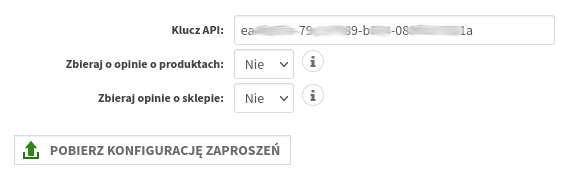
Integracja obsługuje możliwość zbierania dwóch typów opinii: opinii o sklepie oraz o produktach. Sprzedawca może aktywować je niezależnie od siebie: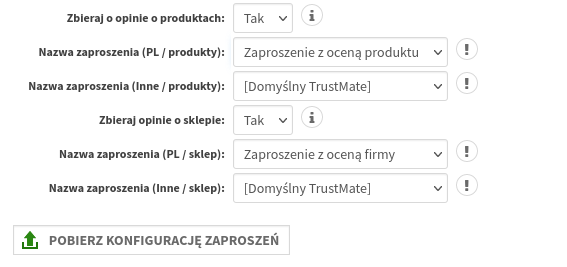
|
Opcja |
Sposób działania |
|
Zbieraj opinie o produktach |
Po włączeniu opcji klienci którzy złożyli zamówienie po jego realizacji* otrzymają na swój adres e-mail zaproszenie do wystawienia opinii o zamówionych produktach. |
| Zbieraj opinie o sklepie |
Po włączeniu opcji klienci którzy złożyli zamówienie po jego realizacji* otrzymają na swój adres e-mail zaproszenie do wystawienia opinii o sklepie. |
Po włączeniu jednej lub obu opcji zbierania opinii, należy pobrać konfigurację zaproszeń z TrustMate. Sklep pozwala przypisywać osobne szablony zaproszeń dla języka polskiego oraz innych języków (jeżeli sklep jest wielojęzyczny).
Po stronie sklepu sprzedawca może także zdecydować czy wysyłka prośby o opinię będzie wymagała zgody zamawiającego:

Po włączeniu tej opcji, prośby będą wysyłane wyłącznie do kontrahentów, którzy wyrazili na to zgodę w procesie zamawiania. Gdy opcja jest wyłączona taka zgoda nie jest wymagana.
Treść klauzuli zgody można edytować w tekście w serwisie id 1090 (w dziale Konfiguracja → Teksty w serwisie).
Dane klienta i/lub informacje o zamówionych produktach są przekazywane do systemu TrustMate, gdy zamówienie zostanie zrealizowane*. Następnie trafiają one na listę zaproszeń oczekujących w systemie TrustMate.
Wysyłka zaproszenia do klienta następuje w zależności od ustawień szablonu powiadomienia po stronie TrustMate niemal natychmiast po realizacji* zamówienia lub z opóźnieniem. Pozwala to prośbę o ocenę sklepu wysyłać od razu a prośbę o ocenę produktów z kilka dni później, tak by klient nie otrzymał dwóch wiadomości jednocześnie.
*) realizacja oznacza nadanie zamówieniu statusu o znaczeniu "zrealizowano":
3. Wyświetlanie opinii z TrustMate w sklepie
Gdy klient wystawi ocenę sprzedawca może zdecydować w jaki sposób chce ją zaprezentować w sklepie. W zależności od tego czy są to opinie o produktach czy firmie istnieją różne możliwości:
3.1 Wyświetlanie opinii produktowych
Opinie produktowe pochodzące z TrustMate wyświetlają się w sklepie tylko jeżeli moduł opinii jest włączony. Można to zrobić w dziale:
Konfiguracja → Ustawienia
w zakładce Asortyment:

Jeżeli opcja Zatwierdzaj opinie automatycznie jest ustawiona na „Nie”, wówczas wszystkie opinie (włącznie z tymi dodawanymi za pośrednictwem TrustMate) wymagają akceptacji administratora sklepu.
Opinie pochodzące z TrustMate trafiają do panelu sklepu i są oznaczone ikoną gwiazdki:

Zatwierdzone opinie pojawiają się w części klienckiej serwisu, w karcie produktu w zakładce Opinie. Opinie pochodzące z TrustMate są oznaczone ikoną:
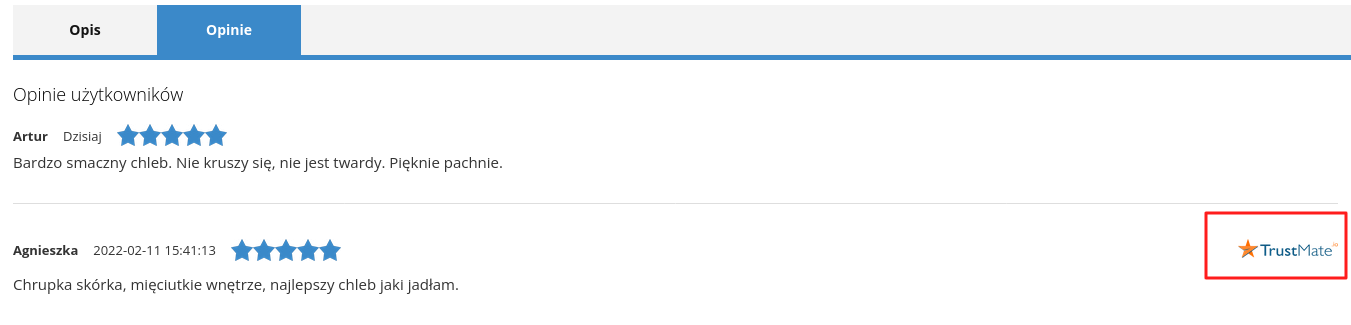
3.2 Wyświetlanie opinii o sklepie
Opinie o sklepie mogą być wyświetlane w postaci Rozwijanych okien z ocenami.
Taki element najpierw należy przygotować po stronie TrustMate. Po zalogowaniu do panelu TrustMate należy przejść do działu Integracje. W zakładce Widgety można wybrać widget, który ma być prezentowany w sklepie:
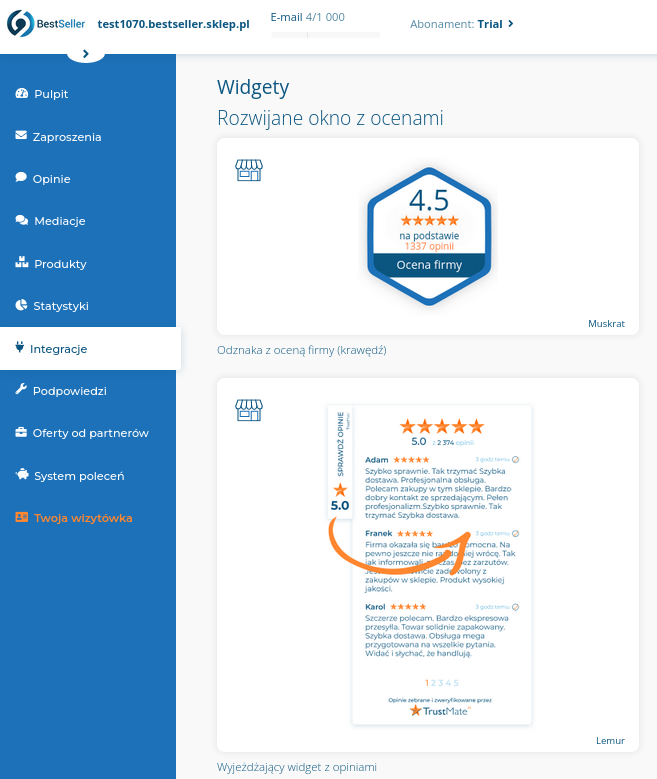
Należy go edytować i dostosować jego wygląd do swoich potrzeb:
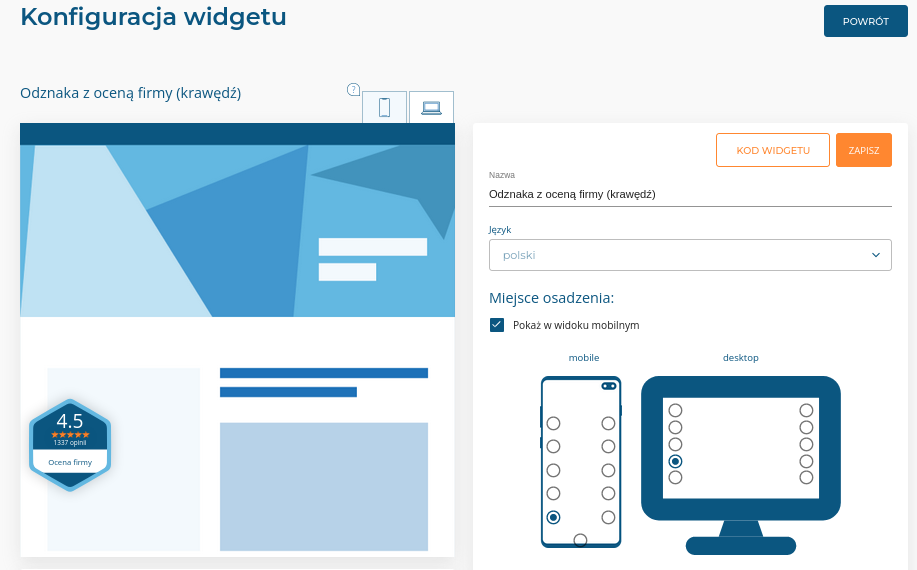
TrustMate pozwala m.in. wpłynąć na jego kolorystykę, położenie na ekranie (niezależnie na mobilnym oraz desktopie) oraz ikonki ocen.
UWAGA: W razie jakichkolwiek pytań lub wątpliwości dotyczących konfiguracji widgetu należy kontaktować się z działem pomocy systemu TrustMate korzystając z czatu, adresu e-mail: support@trustmate.io lub wskazanego na stronie numeru telefonu.
Zmiany należy zapisać a następnie użyć przycisku Kod Widgetu. Pojawi się wówczas okno z wygenerowanym kodem:
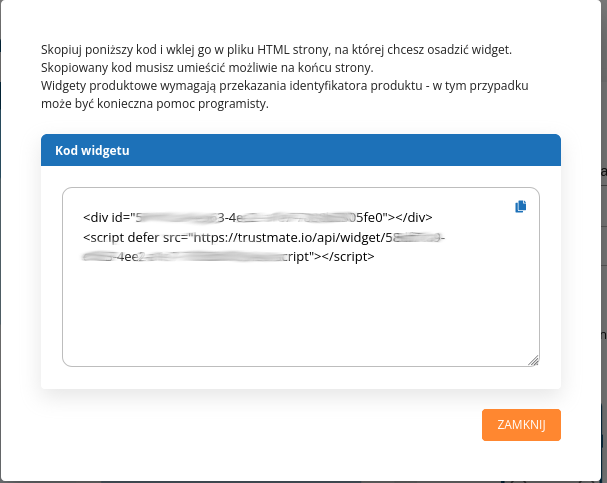
Tak przygotowany kod należy skopiować i wkleić w sklepie.
W tym celu należy zalogować się do panelu sklepu i przejść do działu Konfiguracja → Teksty w serwisie i wyszukać tekst id 444:

Następnie należy go edytować i wkleić do niego kod skopiowany po stronie TrustMate (nie należy usuwać dotychczasowej zawartości tego tekstu).
W tym przypadku, po zapisaniu zmian w części klienckiej przy lewej krawędzi ekranu powinien pojawić się Widget w formie odznaki:

Po kliknięciu w niego pojawi się okno popup zawierające oceny firmy oraz odnośnik do wizytówki firmy po stronie TrustMate.